Windows11 22H2 プリンターキュー(データ)の削除方法!
こんにちは! イマジネットPCサポートの橋崎です。
皆さんご存知の通り最近Windows11に22H2が適用されるようになりました。その前のWindows11 21H2では何となくではありますが、Windows10からの流れでプリンタードライバーの確認方法等の操作ができたのですが、この22H2では同じようにはいかないようです。
今回はプリンタートラブルが発生した場合におそらく最初に行うプリンターキューの削除方法をご紹介したいと思います。
プリンターキュー(データ)の削除はプリンタトラブルに欠かせない作業
プリンターから印刷ができないトラブル依頼はかなり多く頂く内容です。
その場合プリンター本体故障の可能性が低い時にはパソコンからプリンタードライバーの状態を確認しますが、そのほとんどでプリンターキューが溜まっている状態です。
それもそのはずで、例えばプリンターに何らかのトラブルが発生している状態で気付かずにパソコンから印刷データを送信します。
トラブルが発生しているので印刷が始まりません。
「あれ! おかしいな」と言う事で再度、印刷データを送信します。
昨日まで正常に印刷できていたのでトラブルが発生しているなんて思ってもいません。ですから何度もこの動作を繰り返す内に印刷データはドンドン溜まります。
結果、当店が診断させて頂いた時にはかなり多くのデータが溜まっている事が多いのです。
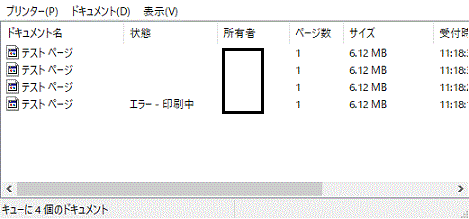
このような場合には、まず全ての印刷データを削除する必要があり理由は3つあります。
- 診断の妨げになる。
- 症状が改善すると溜まっていた印刷データの印刷が始まってしまう。
- 症状が改善する場合がある。
1の「診断の妨げになる」はトラブルが原因でデータが溜まった状態ではプリンタードライバの動作が安定しないからです。
2の「症状が改善すると溜まっていた印刷データの印刷が始まってしまう。」は印刷データを残したままでトラブルが解消されるとそのタイミングで印刷が再開する時があります。必要のあるデータの印刷であれば問題ありませんが、時として必要のない印刷も多々あり、無駄な用紙やインクを消耗してしまいます。また印刷が始まった場合、途中で印刷の中止ができない事もあるので念のために削除しておく必要があります。
3の「症状が改善する場合がある」は印刷データが溜まっている事がトラブルの原因となっている事もあり、それを削除する事でトラブルが解消されます。
3の原因は様々ですが、プリンタードライバが正しく認識されているようでしたら削除で解消される事も多いので試してみる価値はありますね!
Windows11 22H2 プリンターキュー(データ)の削除方法!
スタートボタンからスタートメニューを表示して「設定」を選択します。
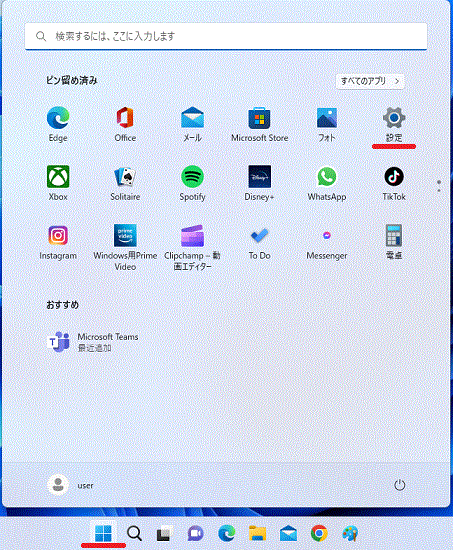
設定が開くと先に左の一覧から「Biuetoothとデバイス」を選択後に右の一覧から「プリンターとスキャナー」を選択します。
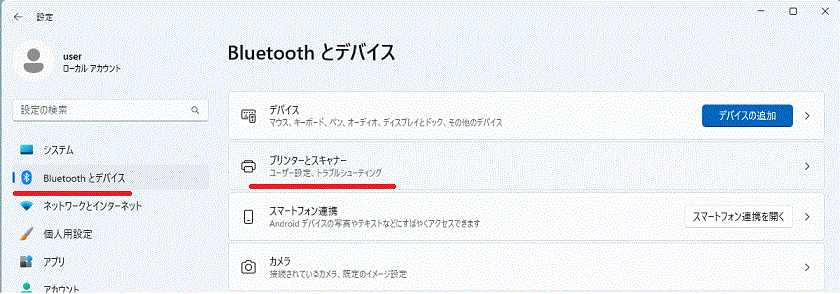
プリンターとスキャナーを開くとインストールされたプリンタードライバーの一覧が表示されます。
今回はEPSON EW-M670FTがあるので選択して開きます。(「キューに1個のドキュメント」と印刷データが存在している事が表示されています。)
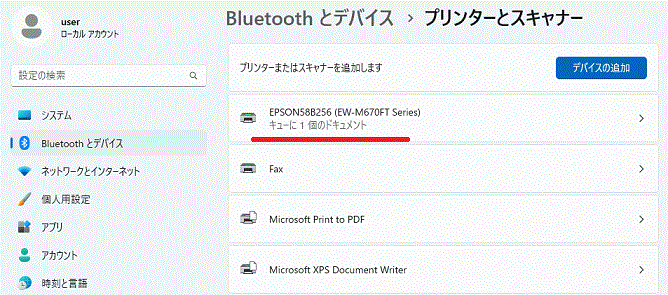
EW-M670FTが開くと一覧に「プリンターキューを開く」があるので選択します。
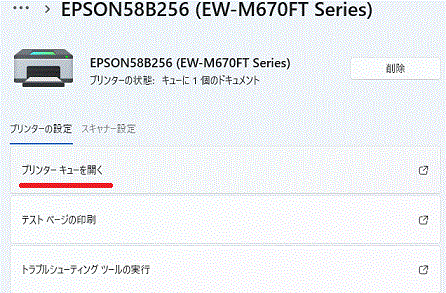
「プリンターキュー」内にテストページのデータがあります。先頭の印刷データのスグ右上にある「・・・」を選択して「すべてキャンセル」を選択すます。
次に確認が出ますので「はい」を選ぶと削除は完了です。この作業ではすべての印刷データが削除されます。
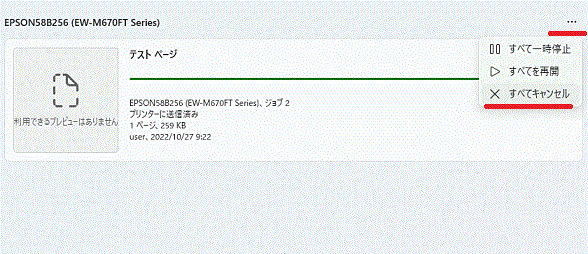
個別にキャンセルするには
ここまでの説明はすべての印刷データを削除する方法です。
個別に削除する方法はないのでしょうか?
確認してみると印刷データが複数あり、個別に削除する場合は削除したいデータの上で右クリックするとメニューが表示されて個別対応が可能でした。
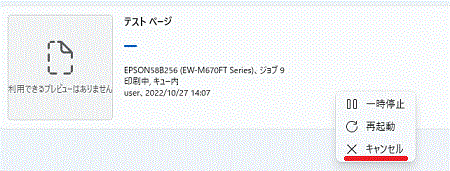
印刷データがなかなか消えない時
実際のトラブルではこの印刷データの削除は思ったような動きはしてくれません。簡単に説明すると削除を指示しても「削除中」と表示されたまま中々消えてくれなかったりします。
ただこれは実際には削除されているけれど表示が消えていないだけであったりして実際に削除できたのか判断できません。再度削除したり、しばらく待っても消えない場合はパソコンを再起動させて下さい。シャットダウンからの電源投入ではなく必ず「再起動」を選択して下さい。
それでも消えていない時もありますが、当店では消えていない場合でも、とりあえず次の作業に進みます。
ではお疲れ様でした。
ご注意
記事内容についてのご質問の受付は時間が取れませんので行っておりません。
ご自身が使用しているパソコンの状態・環境により、同じような症状であっても同じとは限りません。したがって記事に書かれている内容を行う事で必ずトラブルが解消されるとは限りません。またこの記事を参考に作業される場合は自己責任でお願いします。作業された場合での損害や障害が発生しても当店は一切責任は負いませんのでご了承下さい。
この記事の内容は投稿日時点での内容です。時期によっては仕様などの変更により、この記事のとおりではない場合もございます。

大阪府八尾市を拠点に大阪府・奈良県・京都府南部を中心にパソコン出張サポートを20年近く自営で行っています。パソコン・周辺機器のトラブルやご相談はお気軽にお問い合わせください。
詳しくはこちらから

